Screen Gif是一款能够轻松进行GIF动画录制的软件。对于录制GIF动画久友下载站小编推荐Screen Gif。该软件可以帮助您记录屏幕并将其保存为GIF格式。该程序具有易于使用的界面。您只需要选择要记录的范围,即可开始记录。在录制之前,您还可以选择以下配置来优化GIF图像,捕获图像灰度(无颜色),捕获缩放比例,强制该(像素)大小和其他参数以保存最佳的录制效果。录制后,您可以查看所有录制的帧,文件大小和其他信息,并支持直接预览,如果需要保存,可以单击保存为gif,并可以设置为无限循环。
软件特色:
屏幕GIF不仅是一个不言自明的名称,还是一个非常简单但高效的软件。它的设计从零开始,可帮助您记录屏幕活动并将帧直接转换为GIF。
外观简约,工作流程简单
首次启动轻量级应用程序时,您将看到一个具有最小化用户界面的可调整大小的主窗口。立即,主窗口的外边界代表实际的记录区域,使您可以捕获屏幕活动,这是显而易见的。
很快就会知道如何开始使用该应用程序,因为您只需要放置和调整主窗口的大小以适合所需的框架即可。
然后,您只需单击熟悉的红点按钮即可开始录制。再按一次按钮即可轻松完成实际过程。
使用此小应用程序直接从屏幕捕获GIF
不会我们不会说此应用程序为您提供了许多编辑选项,但是显然,它提供了比原始视觉效果更多的功能。除了用于开始和结束录制的指定按钮之外,您还可以找到一个更小,更醒目的按钮。按下它,您将立即被引到下拉菜单,可用于访问应用程序的“选项”菜单。
在此菜单中,您可以利用各种GIF优化方法来减小GIF的大小,甚至将其转换为灰度。此外,您应该知道该应用程序使您能够创建循环播放的GIF,以及使用F8,F9和F10键开始,暂停和终止录制过程。
最好的简单性
它可能不是功能最丰富的应用程序,但是就屏幕记录器而言,该程序具有更简单的记录方法,并且不需要太多配置。总而言之,如果您想将屏幕活动记录为GIF,则可以尝试使用Screen GIF。
软件功能:
优化保存时优化GIF图像
捕获图像灰度(无颜色)
捕获缩放
强制此(像素)大小
捕获GF图像时绘制光标
添加屏幕GIF官方网站水印
保存主窗体的位置和大小
提示在某些界面控件中显示提示
使用说明:
1.运行Screen GIF进入软件主界面,如下所示。
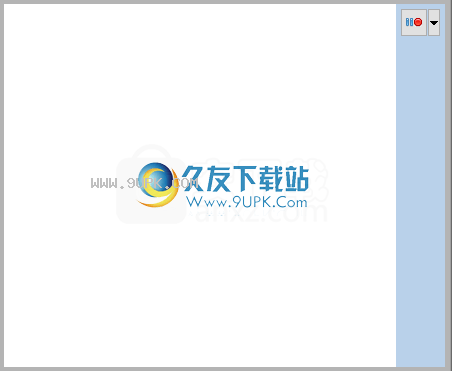
2.单击菜单栏下面的[选项]按钮以打开软件设置选项。

3.在“行为”列下,用户可以设置优化和标识。

4.在界面选项下,您还可以设置参数,例如语言,主表单的位置和大小。

5.单击右上角的录制按钮开始录制。

6.单击[保存]按钮开始保存视频文件。
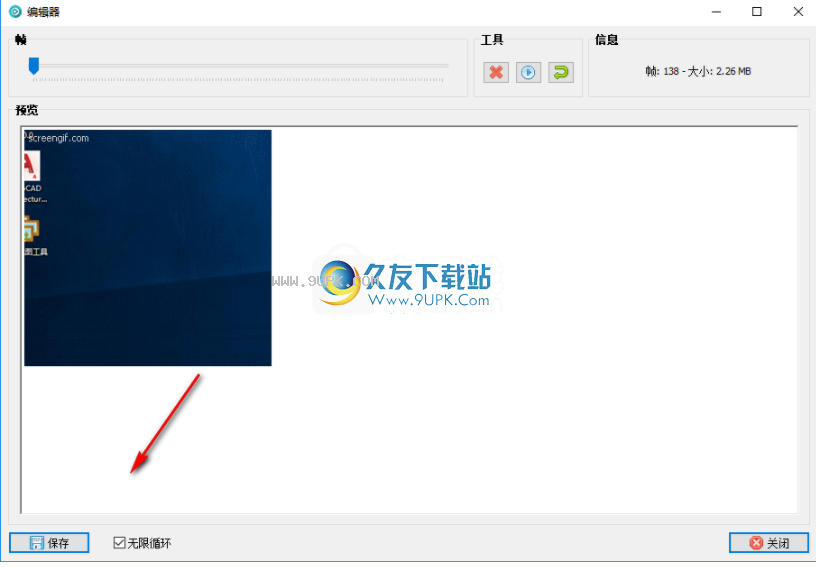

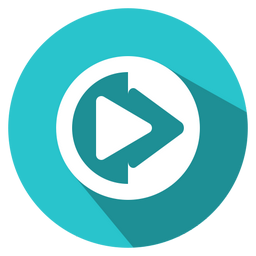


















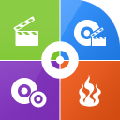
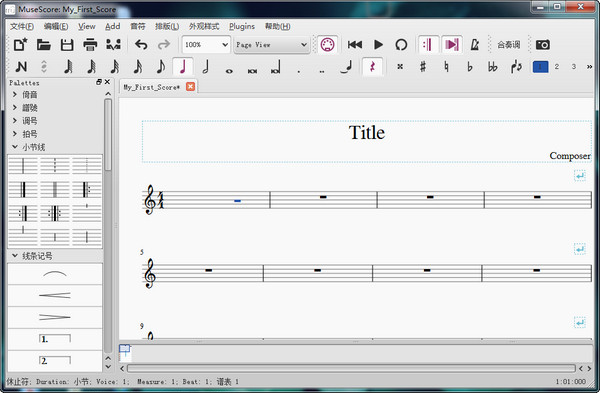






![HappyEO鼓点编辑器[电脑鼓点模拟工具] 1.6 免安装版](http://pic.9upk.com/soft/softico/2016-9/20169510104374521.jpg)